دليل البرامج
* إعداد : بندر العتيبي
|
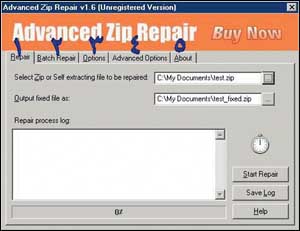
برنامج Advanced Zip Repairer
لإصلاح الملفات التالفة
وظيفة البرنامج:
يقوم هذا البرنامج بإصلاح الملفات المعطوبة والتالفة من الملفات المضغوطة بنسق (zip) والملفات التنفيذية (exe) ويتميز البرنامج بسهولة استخدامه وإمكانياته المتعددة.
حجم البرنامج: 783 كيلو بايت.
رقم النسخة: 1.6
سعر الشراء: 29.95 دولار.
البرنامج متوافق مع
Windows 95/98/ME/2000/XP
البرنامج مشترك (أي أنه يمكنك تجربته وهو كامل الوظائف، وتستطيع عند دفع ثمنه الحصول على الإصدارات الأحدث مجاناً، وتلقى دعماً فنياً).
الموقع الرئيسي للبرنامج:
http://www.repairfile.com
كما يمكنك تحميله من خلال موقعه الرئيسي من خلال هذا الرابط مباشرة
http://www.repairfile.com/azr/azr.exe
وظيفة كل زر حسب الترقيم:
1 Repair: للبدء بإصلاح الملفات المضغوطة (ZIP) والملفات التنفيذية (EXE) وتحديد مسار الملف الجديد والحصول على بعض المعلومات الإضافية عن إصلاح الملف كما يمكنك الاحتفاظ بها بنسق (log).
2 Batch Repair: واجهة إصلاح خاصة (Batch).
3 Option: خيارات البرنامج ومنها يمكنك فتح وتشغيل الملف المضغوط بعد إصلاحه وتفحص الملفات والمزيد من الخيارات.
4 Advanced Option: الخيارات المتقدمة والتي يظهر من خلالها مسار مجلد الملفات المؤقتة الذي سيستخدمه البرنامج، وسيقوم البرنامج تلقائيا بالتعرف على المسار الصحيح عند تثبيته بجهازك.
5 About: من خلال هذا الخيار يمكنك معرفة رقم الإصدار الخاص بالبرنامج وموقعه على شبكة الإنترنت بالإضافة إلى إمكانية تسجيل البرنامج للحصول على نسخة مرخصة تمكنك من الاستفادة من كافة خدمات البرنامج.
طريقة عمل البرنامج:
ماذا لو كان لديك بعض الملفات الهامة سواء كانت مضغوطة أو ملفات تنفيذية واجهتك صعوبة في تشغيلها والتحكم بها بالتأكيد أنك ستفكر كليا في إعادتها سابق عهدها... لذا نقترح عليكم هذا الأسبوع هذا البرنامج والذي يساعدك في إصلاح الملفات المعطوبة من (ZIP) والملفات التنفيذية (EXE) قدر الإمكان وإعادتها لوضعها الطبيعي بخطوات بسيطة وسهلة.. فبعد أن تقوم بتحميل البرنامج من خلال موقعه على شبكة الإنترنت وتقوم بتنصيبه وتثبيته في جهازك فستظهر لديك واجهة البرنامج المرفقة ومنها يمكنك تحديد مسار الملف المضغوط أو الملف التنفيذي الذي ترغب في إصلاحه من خلال (Repair) وهو الخيار رقم (1) وتحديدا من خلال (Select Zip or self extracting file to be repaired) وسيظهر لديك مربع حوار يطلب منك مسار الملف من خلال المستعرض للملفات المضغوطة (Zip files) وإذا كان من الملفات التنفيذية فمن خلال القائمة المنسدلة بأسفل مربع الحوار واختيار (self extracting files) ثم تقوم بتحديد مسار الملف بعد إصلاحه من خلال (Output fixed file as) أو أن البرنامج سيقوم تلقائيا بحفظ الملف الجديد وإضافة عبارة جديدة إليه وهي (fixed) وبعد ذلك تقوم بالنقر على الخيار (Start Repair) ثم سيبدأ البرنامج تلقائياً بعملية إصلاح الملفات التي قمت باختيارها وستشاهد معلومات تفصيلية عن عملية الإصلاح من خلال (Repair process log) والتي يمكنك الاحتفاظ بها لاحقا من خلال (Save Log) ومن نفس الخيار سيظهر لديك ملف المساعدة (Help) والذي يساعدك في التعرف على البرنامج وطريقة عمله والكثير من المزايا الخاصة به، وإذا رغبت في الوصول إلى الواجهة الخاصة ب(Batch) فمن خلال الخيار رقم (2) حيث يمكنك إدراج الملفات من خلال (Add Flies) وللبدء بعملية الإصلاح فمن خلال (Start Repair) ولحذف ملف (Remove Files) أما إذا رغبت في حذف كافة الملفات فمن خلال (Remove All) وللوصول إلى خيارات البرنامج فمن خلال (Option) وهو الخيار رقم (3) حيث يمكنك تصحيح حجم الملف تلقائيا وتفحص الملف والحصول على بعض المعلومات عن الملف الجديد بالإضافة إلى إمكانية تشغيل الملف الجديد والذي تم إصلاحه تلقائياً، أما إذا رغبت في الوصول إلى خيارات البرنامج المتقدمة فمن خلال (Advanced Option) وهو الخيار رقم (4) حيث يمكنك تحديدي مسار الملفات المؤقتة من خلال (Directory for temporary files) مع العلم أن البرنامج يقوم بتحديده تلقائياً، ومن خلال الخيار رقم (5) وهو (About) يمكنك التعرف على رقم الإصدار الخاص بالبرنامج في أحدث إصدارته وموقعه على شبكة الانترنت والبريد الإلكتروني الخاص بالدعم الفني بالإضافة إلى إمكانية تسجيل البرنامج والحصول على نسخة مرخصة تمكنك من الاستفادة من كافة الخدمات التي يقدمها البرنامج من خلال (Buy Now) حيث سيتم ربطك مباشرة بموقع البرنامج على شبكة الإنترنت.
ولمعرفة المزيد عن هذا البرنامج يمكنك من خلال هذا الرابط
http://www.repairfile.com/faq.htm
****
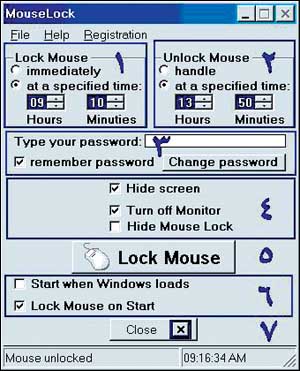
برنامج Mouse Lockإمكانية التحكم بالفأرة
وظيفة البرنامج:
يساعدك هذا البرنامج في قفل الماوس (الفأرة) بكلمة مرور لمزيد من الحماية والخصوصية ويتميز بسهولة استخدامه وصغر حجمه.
حجم البرنامج: 140 كيلو بايت.
رقم النسخة: 1.22.
سعر الشراء: 15 دولاراً.
البرنامج متوافق مع
Windows 95/98/ME/2000/XP
البرنامج مشترك (أي أنه يمكنك تجربته وهو كامل الوظائف، وتستطيع عند دفع ثمنه الحصول على الإصدارات الأحدث مجاناً، وتلقى دعماً فنياً).
الموقع الرئيسي للبرنامج:
http://www.segobit.com
كما يمكنك تحميله من خلال موقعه الرئيسي من خلال هذا الرابط مباشرة http://www.segobit.com/ml.zip
وظيفة كل زر حسب الترقيم:
1 Lock Mouse: للبدء بإيقاف الماوس (الفأرة) مباشرة أو تحديد زمن معين لا يمكن للماوس العمل فيه.
2 Unlock Mouse: لإلغاء إيقاف الماوس سواء في حال سبقه إيقاف مباشر أو تحديد أوقات معينة لا يمكن للماوس أن يتم إغلاقه من خلال البرنامج.
3 Type your password: يمكنك من خلال هذا الخيار وضع كلمة المرور التي لا يمكن للماوس لديك أن يعمل حتى تقوم بإدخال الرمز الصحيح، كما يمكن اختيار وضع التذكر بالإضافة إلى تعديل وتغيير كلمة المرور لاحقاً وبكل سهولة.
4 خيارات إضافية للبرنامج ومنها يمكنك إغلاق سطح المكتب لديك بالإضافة إلى إخفاء الماوس أثناء إغلاقه.
5 Lock Mouse: للبدء بإغلاق الماوس عن العمل ومن نفس الخيار يظهر الخيار المعاكس في حال الرغبة في إنهاء إيقاف الماوس.
6 من خلال هذا الخيار يمكنك تشغيل البرنامج مع بدء تشغيل الويندوز بالإضافة إلى إمكانية إغلاق الماوس تلقائياً عند التشغيل.
7 Close : للإنهاء وإغلاق البرنامج مباشرة.
طريقة عمل البرنامج:
كثيراً ما تواجه بعض الصعوبات في إخفاء خصوصيتك وخصوصاً في الأجهزة المشتركة والتي يمكن الاطلاع عليها من قبل الآخرين ومنها أجهزة العمل.
وبرنامجنا هذا يساعدك في الحفاظ على كثير من خصوصية جهازك وعدم الاطلاع عليه من خلال قفل الماوس عن العمل مؤقتاً ولا يمكن أن يطلع الآخرين على جهازك إلا من خلال معرفة كلمة المرور وهو برنامج صغير الحجم لا يتجاوز (140 كيلو بايت) وللتعرف على طريقة عمله فيلزمك تحميله من خلال موقعه على شبكة الإنترنت ومن ثم تنصيبه وتثبيته في جهازك وعند تشغيله فستظهر لديك واجهة البرنامج المرفقة وإلا قمنا بتقسيمها إلى مجموعة من الأقسام ليسهل الشرح عليها، حيث ستجد أنه من خلال(Lock Mouse) وهو الخيار رقم (1) تم تحديد طريقة إغلاق الماوس (الفأرة باللغة العربية) سواء مباشرة أو بتحديد زمن معين (at a specified time) بالساعة (Hours) والدقائق (Minuties) وبعد ذلك تقوم بوضع كلمة المرور المناسبة من خلال (Type your password) وهو الخيار رقم (3) والذي يساعدك أيضاً في اختيار وضع التذكر من خلال(remember password) بالإضافة إلى تعديل كلمة المرور لاحقا من خلال (Change password) وبعد ذلك تقوم بتحديد الخيارات المناسبة لإغلاق الماوس من خلال الخيار رقم (4) ومنها يمكنك إخفاء سطح المكتب أثناء إغلاق الماوس وعدم السماح برؤيته ومشاهدته من خلال(Hide screen) كما يمكنك إخفاء الماوس أيضاً وعدم ظهوره من خلال(Hide Mouse Lock) وبعد ذلك تقوم بإغلاق الماوس مباشرة من خلال (Lock Mouse) وهو الخيار رقم (5) وفي حال إلغاء قفل الماوس فمن نفس الخيار وإعادته لوضعه الطبيعي، ويقوم البرنامج بعملية عكسية من خلال إلغاء قفل الماوس في زمن معين من خلال(Unlock Mouse) وهو الخيار رقم (2)، ويوفر البرنامج خيارات إضافية يمكنك الحصول عليها من خلال الخيار رقم (6) ومنها تشغيل البرنامج عند بدء تشغيل الويندوز وذلك من خلال (Start when windows loads) كما يمكنك قفل الماوس مباشرة في بداية تشغيل الجهاز من خلال (Lock Mouse on start). ولمعرفة المزيد عن هذا البرنامج يمكنك من خلال هذا الرابط http://www.segobit.com/ml.htm
.....
الرجوع
.....
| |
|
|
توجه جميع المراسلات التحريرية والصحفية الى
chief@al-jazirah.com عناية رئيس التحرير
توجه جميع المراسلات الفنية الى
admin@al-jazirah.com عناية مدير وحدة الانترنت
Copyright 2002, Al-Jazirah Corporation, All rights Reserved
| 
